Za uputstva o podešavanju email-a na mobilnim uređajima, odaberite tip uređaja ispod.
Android
Zamenite “vašadomena.com” Vašim domenom1. Kliknite na Settings
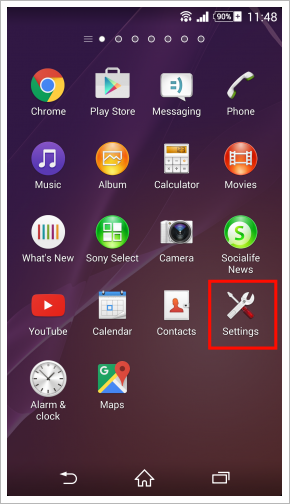
2. Kliknite na Add Account
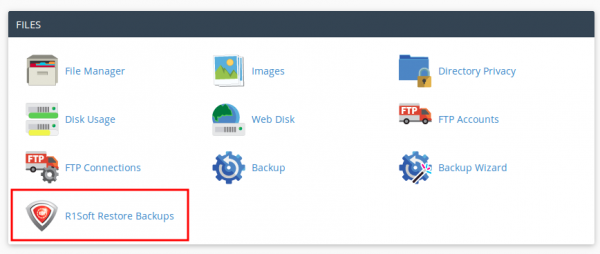
3. Kliknite na Email
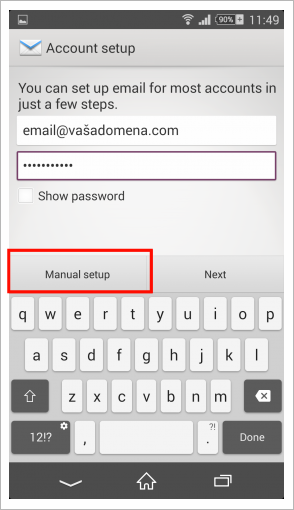
4. Kliknite na Manual setup
5. Odaberite tip accounta (POP ili IMAP)6. Upišite podatke dolaznog (IMAP) servera:
Username: Vaša email adresa
Password: lozinka koju ste podesili prilikom kreiranja e-mail accounta
IMAP server: mail.vasadomena.com
Port: 143
Security type: None
Kliknite Next
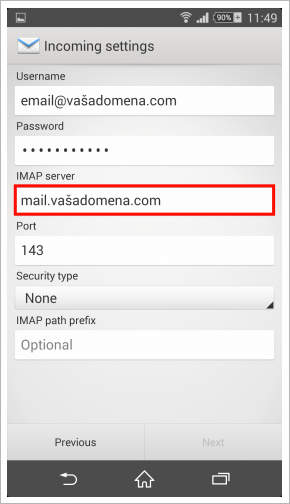
7. Upišite podatke odlaznog (SMTP) servera:
SMTP server: mail.vasadomena.com
Port: 587
Security type: None
Ostavite označeno Require sign in
Ostavite Username i Password kako su podešeni na prethodnoj stranici.
Kliknite Next
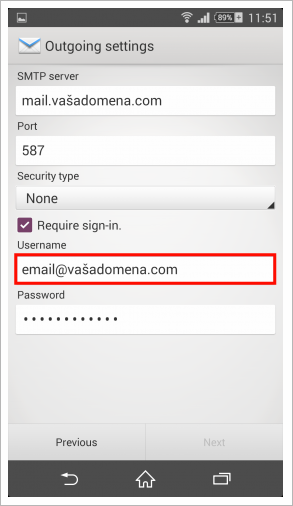
8. Podesite koliko često želite da se mailovi proveravaju i koliko dana pošte želite sinhronizovati. Odaberite ostale postavke po želji i kliknite Next
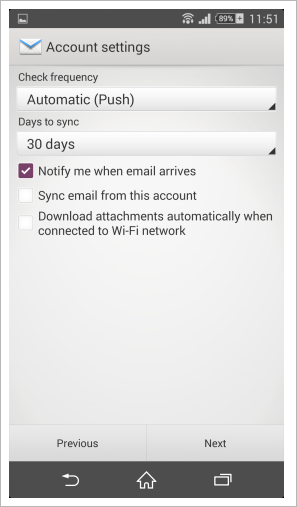
9. Postavite ime accounta kako će Vam se prikazivati na telefonu i ime koje želite da se prikazuje kod slanja emaila.
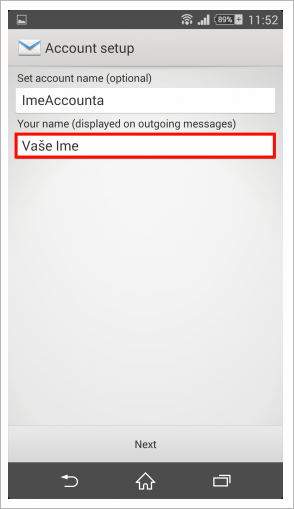
iPhone
Zamenite “vasadomena.com” Vašim domenom
1. Kliknite Settings > Mail, Contacts, Calendars
2. Odaberite Add Account
3. Odaberite Other
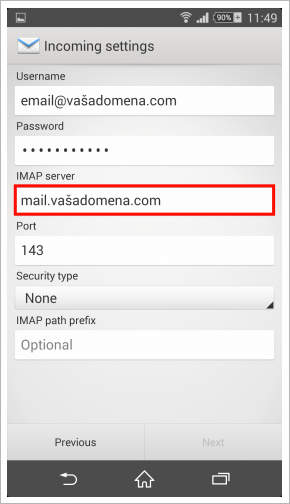
4. Upišite podatke:
Name: Ime koje će se prikazati primaocu kada šaljete e-mailove
Email: Vaša e-mail adresa
Password: lozinka koju ste podesili prilikom kreiranja e-mail accounta
Kliknite Next
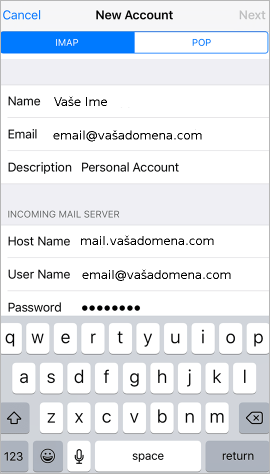
5. Aplikacija će sama pokušati pronaći podatke za mail servere. Ako ne uspe, potrebno ih je podesiti ručno:
Odaberite tip accounta – IMAP
Upišite podatke za incoming i outgoing mail server pod Host name: mail.vasadomena.com
Username: Vaša puna email adresa
Password: lozinka koju ste uneli prilikom kreiranja mail accounta
Za outgoing postavite iste postavke kao i za incoming.
6. Kliknite Save
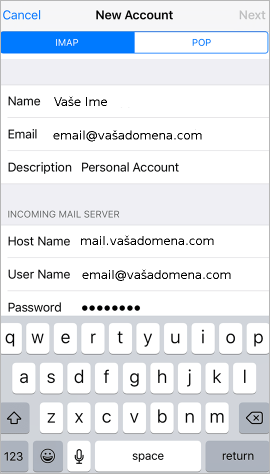
Napomene:
- Ukoliko Vas uređaj pita želite li kreirati nalog bez SSL-a odaberite Yes
- Postavke Vašeg mail accounta možete menjati u Settings pod Mail opcijom (font, prikazivanje mailova, To/CC postavke, itd.)
- Naprednim postavkama mail accounta možete pristupiti tako što odaberete navedeni account, skrolujete do dna i odaberite opciju Advanced
- Ukoliko koristite naše mail servere potrebno je proveriti da li je za autentifikaciju za Outgoing Mail Server postavljena opcija “Password”